Como remover o ruído de fundo usando o Audacity e sua melhor alternativa
Todos concordamos que os ruídos de fundo dos arquivos de vídeo e áudio afetam enormemente a qualidade das gravações, tornando-as difíceis e às vezes até irritantes de ouvir e entender. Isso também pode levar a um mal-entendido ou má interpretação do conteúdo e, pior, à perda de interesse do público. Por outro lado, o Audacity é um software popular que atende exclusivamente à edição de áudio. Portanto, não é surpreendente que muitos corram para Audacity para remover o ruído de fundo, mesmo que não saibam realizar corretamente a edição utilizando a ferramenta. Felizmente, esta postagem fornecerá o procedimento passo a passo sobre como limpar seu áudio adequadamente para evitar possíveis danos ao seu arquivo de áudio ao usar o referido software.

Antes de remover o ruído de fundo no Audacity, vamos descrever brevemente a ferramenta. O Audacity é um software de edição gratuito e de código aberto que atende a produtores musicais, incluindo podcasters. Com este programa, você pode editar, customizar, mesclar e mesclar faixas de áudio ou diversos efeitos que vão te ajudar a melhorar seu som. Além disso, se você tiver muitas faixas de áudio e quiser aprimorá-las, este programa pode ser o seu salva-vidas. Enquanto isso, este software vem com um editor de arquivos de áudio multipista, que você também pode usar para diminuir o ruído de fundo do seu áudio. Como outros programas, pode ser adquirido em várias plataformas, como Windows e Mac. No entanto, quando você começa a usá-lo, pode achar difícil acessar seus recursos, pois eles estão ocultos. Além disso, seus processadores de GHz e RAM têm requisitos. No entanto, veja como se livrar do ruído de fundo no Audacity.
Carregue o arquivo de áudio barulhento no Audacity. Ou, se você estiver tentando remover o ruído do áudio recém-gravado usando o software, precisará começar selecionando os segundos que contêm o ruído.
Clique na Efeito botão e, em seguida, escolha o Remoção de ruído e reparação guia de opções. Depois disso, clique no Redução de ruído guia na caixa pop-up. Em seguida, clique no Obter perfil de ruído botão.
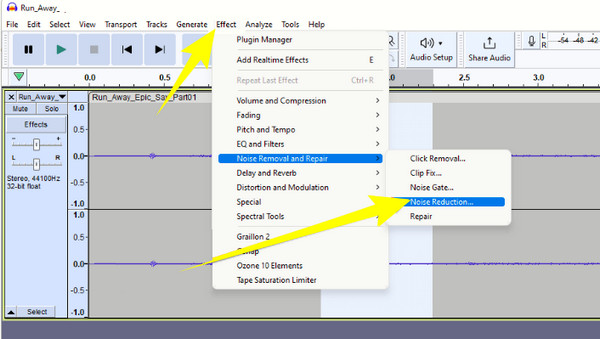
Depois disso, selecione a faixa de áudio e retorne aos efeitos. Em seguida, clique no botão Residue Radio e no botão visualização botão depois. Assim, você acabou de eliminar o ruído de fundo no Audacity, mas se ainda houver mais, será necessário ajustar as configurações.
Ajuste manualmente os parâmetros, como Redução de ruído (dB), Sensibilidade e Suavização de frequência (bandas) e clique no botão Reduzir botão. Depois disso, bata no OK aba.

Dica: Se você deseja as melhores configurações de redução de ruído do Audacity, considere os seguintes parâmetros: Redução de ruído (dB) - 20-40dB; Sensibilidade - 5-10; Suavização de frequência (bandas) - 0-6.
E se o seu computador não puder lidar com o enorme requisito de sistema do Audacity? Se for esse o caso, você deve conhecer o editor pessoal do Blu-ray Master, que é o Video Converter Ultimate. Sim, é um conversor de vídeo pelo nome, mas também funciona perfeitamente na edição de arquivos de áudio. Este incrível software oferece várias ferramentas de edição dentro de sua caixa de ferramentas, incluindo sincronização de áudio, intensificador de volume, compressor de áudio e removedor de ruído. E, claro, muitas das ferramentas de edição de vídeo não mencionadas estão incluídas nesta caixa de ferramentas, que você não encontra no Audacity. Portanto, limpe o ruído de fundo não apenas em seu áudio, mas também em seu vídeo extensivamente.
Enquanto isso, focando em nossa agenda principal, o Noise Remover deste software permite que você elimine facilmente ruídos desnecessários sem complicações. Na verdade, até mesmo uma criança pode dominar facilmente como isso é feito, pois oferece a você tão fácil quanto 1,2,3 procedimentos. Além do ruído, você também pode melhorar o volume e o atraso do seu áudio, pois são ajustáveis livremente na mesma página.
Características principais
Primeiro, baixe e instale o programa clicando no botão Baixar botão acima. Em seguida, inicie o software, clique no botão Caixa de ferramentase selecione Removedor de ruído entre as ferramentas.
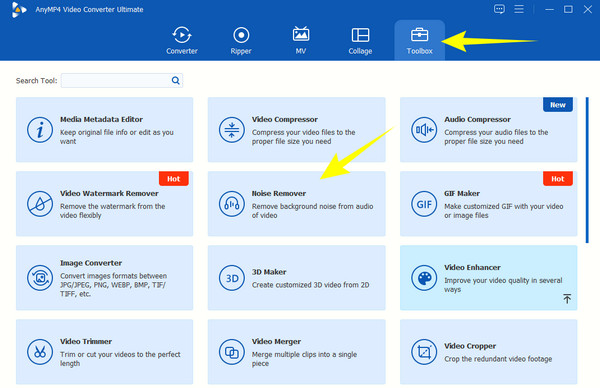
Depois de selecionar a ferramenta, você será direcionado para a próxima página, onde você precisa clicar no botão MAIS botão. Ao fazer isso, você pode carregar o arquivo de áudio que supostamente precisa para reduzir o ruído de fundo do Audacity.
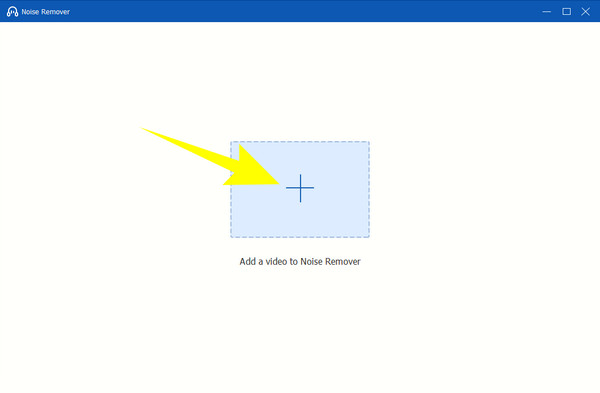
Depois que o áudio for carregado, marque a caixa que diz Ativar redução de ruído de áudio. Então, você também pode ajustar o Volume e Demora opções de acordo. Depois disso, você pode reproduzir o áudio na visualização para ouvir sua saída.
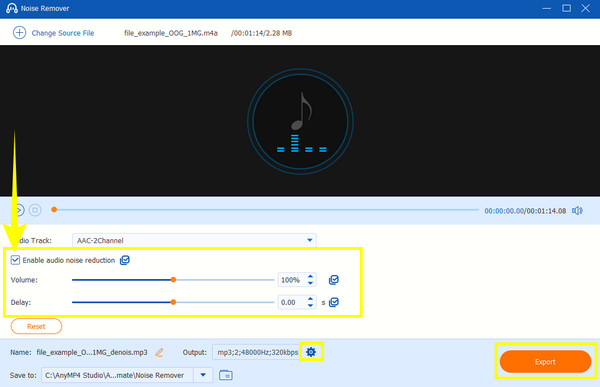
Tão simples como isso. Você já pode pressionar o Exportações botão para salvar o áudio limpo. Caso contrário, clique no engasgar botão para editar o formato, codificador, canal e taxa de bits do seu áudio antes de exportá-lo. Em seguida, ajuste de acordo com suas preferências na janela solicitada e clique em OK.
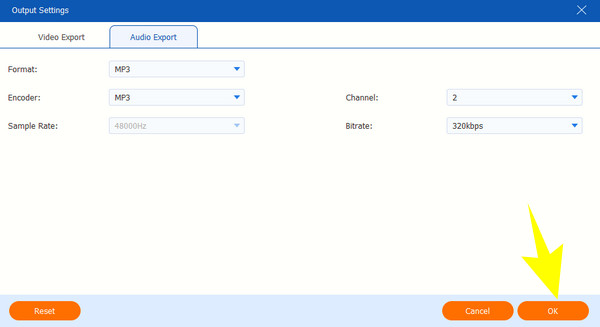
Dica:Este programa Video Converter Ultimate também pode remova o ruído de fundo do seu vídeo. Se o seu vídeo tiver som agudo ou simplesmente não gostar da trilha sonora original, você pode usar o programa para substituí-la e adicionar áudio ao vídeo para corrigir o problema.
O que é uma boa classificação de redução de ruído no Audacity?
A boa classificação de redução no Audacity para usar é 44,100 Hz. É a configuração padrão do software, por isso é altamente recomendável usá-lo para arquivos de áudio.
O que é sensibilidade na redução de ruído do Audacity?
O parâmetro de sensibilidade no Audacity é a configuração que distingue o algoritmo de redução de ruído. Além disso, controla as configurações de redução de ruído aplicadas no arquivo.
Onde está o botão de remoção de ruído no Audacity?
O Audacity não possui um botão específico para remoção de ruído, pois são necessárias várias etapas para fazer o processo. No entanto, você pode encontrar a função ao clicar no botão Efeito botão na faixa de opções do menu.
Por que há tanto ruído no microfone Audacity?
Vários fatores fazem com que você encontre ruído no microfone do Audacity, e alguns são os seguintes: qualidade do microfone, ruídos de fundo, dispositivos eletrônicos próximos a você e, às vezes, problemas com a unidade do computador.
Por que a remoção de ruído não está aparecendo no Audacity?
Quando a remoção de ruído não está aparecendo, mesmo depois de clicar no botão Efeito botão, então você pode querer verificar a versão do software que você está usando. Se o seu Audacity não estiver atualizado, a tendência é que a função de remoção de ruído não esteja disponível.
Se você fizer isso por conta própria, sem seguir as instruções fornecidas acima, poderá achar difícil usar o Audacity para remover o ruído de fundo. As etapas são super fáceis de seguir, pois as tornamos mais fáceis de entender. O Audacity é realmente um bom software para usar e ajuda muito nas tarefas de edição de áudio. Porém, se você quer um software mais leve e amigável, então use a melhor alternativa, o Video Converter Ultimate.
Mais Leitura
Como reduzir o ruído de vídeos de quatro maneiras [Guia passo a passo]
Seus vídeos estão granulados? Este artigo tem as soluções perfeitas com instruções completas sobre como reduzir o ruído de vídeos de forma notável. Então, clique neste post agora para ver!
Como extrair o arquivo de áudio do disco Blu-ray GRATUITAMENTE
Quando você quiser copiar o áudio Blu-ray para FLAC, confira este post e aprenda como extrair áudio do Blu-ray.
Audacity Recording - Como usar o Audacity Record áudio de computador
Como gravar o áudio do computador? Como fazer a gravação de áudio do Audacity? Esta postagem fornece um guia detalhado para gravar o áudio do seu computador com o Audacity.
Várias maneiras de corrigir áudio e vídeo fora de sincronia no Windows
É problemático assistir a um filme se o áudio e o vídeo estiverem fora de sincronia. Saiba como corrigir áudio e vídeo fora de sincronia usando os vários programas abaixo.